Основы Pro/LEGACY
Работа с символами
О символах
Вы можете использовать опции меню DRAFT SYMS для создания собственных символов. Пользовательские символы представляют из себя коллекцию чертёжных символов и текста. При их использовании на чертеже, символы становятся отдельными объектами чертежа. Вы можете создавать и добавлять неограниченное число символов. Символы, сохранённые в определённом каталоге, создают библиотеку стандартных символов, соответствующим требованиям проекта или стандартам компании. Ниже описаны основы по использованию символов на чертеже.
Создание символов
![]() Definition - Определение/переопределение символа.
Definition - Определение/переопределение символа.
![]() Instance—Создание символа.
Instance—Создание символа.
![]() Define – Определение нового символа.
Define – Определение нового символа.
![]() Redefine – Переопределение имеющегося символа.
Redefine – Переопределение имеющегося символа.
![]() Delete – Удаление символа с чертежа.
Delete – Удаление символа с чертежа.
![]() Write – Сохранение символа на диске.
Write – Сохранение символа на диске.
![]() Symbol Dir – Изменение каталога, в котором хранятся символы.
Symbol Dir – Изменение каталога, в котором хранятся символы.
![]() Show Name – Показывает название каталога и путь к каталогу, где находятся символы.
Show Name – Показывает название каталога и путь к каталогу, где находятся символы.
Переопределение символа
Вы можете изменить символ с помощью опции
Redefine из меню DWG SYMBOL.
Помещение символа на чертёж
Удаление символов
Вы можете удалить символы с помощью опции
Delete из меню DRAFT. При этом символ удаляется только с чертежа, но сохраняется в базе данных. Для полного удаления символа, Вы должны использовать опцию Delete из меню DWG SYMBOL.
Модификация символов
Для модификации представленной на чертеже копии символа, Выберите
Modify из меню LEGACY DWG; затем выберите Symbol из меню MODIFY DRAW. Откроется диалоговое окно Symbol Instance. Вы можете изменить высоту и угол наклона, как для всего символа, так и для его части (предварительно разбив его на исходную геометрию). Вы также можете изменить текст (если в символ включен текст) с помощью опции Value из меню MODIFY DRAW.
Добавление символов шероховатости поверхности
![]() Name – Выбор символа из меню SYMBOL NAMES, содержащее список из имеющихся на чертеже символов.
Name – Выбор символа из меню SYMBOL NAMES, содержащее список из имеющихся на чертеже символов.
![]() Pick Inst – Выбор символа, из имеющихся на чертеже, с помощью курсора и левой кнопки мыши.
Pick Inst – Выбор символа, из имеющихся на чертеже, с помощью курсора и левой кнопки мыши.
![]() Retrieve – Выбор символа из файла.
Retrieve – Выбор символа из файла.
![]() Leader – Создаёт символ с выносной линией. Для размещения воспользуйтесь опциями меню ATTACH TYPE.
Leader – Создаёт символ с выносной линией. Для размещения воспользуйтесь опциями меню ATTACH TYPE.
![]() Entity – Присоединяет символ к определённой геометрии чертежа.
Entity – Присоединяет символ к определённой геометрии чертежа.
![]() Normal – Размещает символ перпендикулярно к указанной геометрии
Normal – Размещает символ перпендикулярно к указанной геометрии
![]() No Leader – Создаёт символ без выносной линии.
No Leader – Создаёт символ без выносной линии.
Для изменения числового значениясимвола шероховатости поверхности, используйте опцию Value из меню MODIFY DRAW.
Помещение символов шероховатости поверхности на чертёж
Стандартные символы шероховатости поверхности хранятся в следующем каталоге
<loaddirectory>/symbols/surffins. Следующий рисунок представляет возможные символы чистоты обработки поверхности.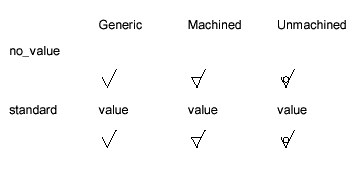
Если Вы желаете использовать собственный символ шероховатости поверхности, укажите расположение его файла с помощью опции
pro_surface_finish_dir файла конфигурации. После установки этой опции, система будет искать символы только в этом каталоге.
Создание базовой плоскости
С помощью опций меню DRAFT SYMS, Вы можете создать базовые плоскости и оси.
- Выберите
Создание базовой оси
Создание аннотации, помещённой в окружность (balloon note)
Добавление обозначений позиций к чертежу
Balloon notes представляет из себя обведённый окружностью текст. Pro/ENGINEER наносит их на чертёж как обыкновенную аннотацию. Когда Вы вводите текст, состоящий из нескольких строк для balloon note, каждая строка помещается в отдельный кружок, а окружности размещаются горизонтально. Вы можете контролировать диаметр окружности с помощью опции файла конфигурации
max_balloon_radius и min_balloon_radius, для задания максимального и минимального значений радиусов.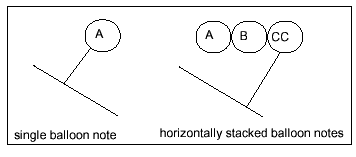
Balloon Notes